そのため、vCenter、1つまたは複数のESXiサーバー、VMware View Connection Serverをインストールして構成しました(これについての詳細は、 こちらまたはこちら 、wellまたはこちらをご覧ください )。 クライアントワークステーションとして、最小限のインストールで、Debian 6.0.3 i386 OSの古いPC(Celeron 1.7 / 128MB / 20Gb / 100Mbit)を使用しています(Linuxは使用できますが、Debianのようなディストリビューションを使用することをお勧めします)。 古いPC(400Mhzのプロセッサ周波数制限と64Mb RAMの仮想マシンで実行できますが、7〜10年前の物理的な最新のサーバーハードウェアのパフォーマンスは不可能です)を使用できると思いますが、私はそのような実験を持っていません。
それでは、クライアントワークステーションをセットアップしましょう。 最初に、最後の段階でDebian 6.0.3を最小構成でインストールし、標準のシステムユーティリティに加えてsshサーバーのみを選択します(ワークステーションのリモート制御用)。 次に、「X」と追加のVMware View Client依存関係を配置します。
root@viewclient:~# aptitude install xinit libqtgui4 libcurl3 libpcsclite1 libsamplerate0 libasound2 libgtk2.0-0 sudo
そして、クライアント自体のインストールに進みます。 FTPサーバーHPから必要なパッケージをダウンロードします。
root@viewclient:~# wget ftp.hp.com/pub/tcdebian/pool/thinpro33/non-free/hptc-manticore_3.2.1_i386.deb
root@viewclient:~# wget ftp.hp.com/pub/tcdebian/pool/thinpro32/main/hptc-rdesktop_1.6.0-1.35_i386.deb
root@viewclient:~# wget ftp.hp.com/pub/tcdebian/pool/thinpro33/non-free/hptc-sudo-edit_0.1_i386.deb
root@viewclient:~# wget ftp.hp.com/pub/tcdebian/pool/thinpro33/non-free/vmware-view-client_4.6.0-366101-2_i386.deb
残念ながら、現時点では5番目のバージョンのパッケージはありませんが、VMware View Client 5.0で利用可能な新機能を除き、クライアントバージョン4.6は5番目のバージョンのサーバーと自由に連携できます。 hptc-rdesktopパッケージは、他のファイルが存在するディレクトリからはダウンロードされないことに気づいたと思いますが、それは新しいバージョンです。 実際、新しいバージョンはlibao2ライブラリをサポートするようにコンパイルされていますが、Debian Squeezzeリポジトリにはlibao4しかありません。 libao2はDebian Lennyで利用可能です。 ディストリビューションにlibao2がある場合、最新のhptc-rdesktopパッケージを使用できます。
次の順序でインストールします。
root@viewclient:~# dpkg -i hptc-manticore_3.2.1_i386.deb
root@viewclient:~# dpkg -i hptc-rdesktop_1.6.0-1.35_i386.deb
root@viewclient:~# dpkg -i hptc-sudo-edit_0.1_i386.deb
root@viewclient:~# dpkg -i vmware-view-client_4.6.0-366101-2_i386.deb
USB転送の正しい動作のためのシンボリックリンクを作成します。
root@viewclient:~# ln -s /usr/lib/vmware/vmware-view-usb /etc/vmware/usb.link
そして、次のコマンドでクライアントを起動しようとします:
root@viewclient:~# vmware-view
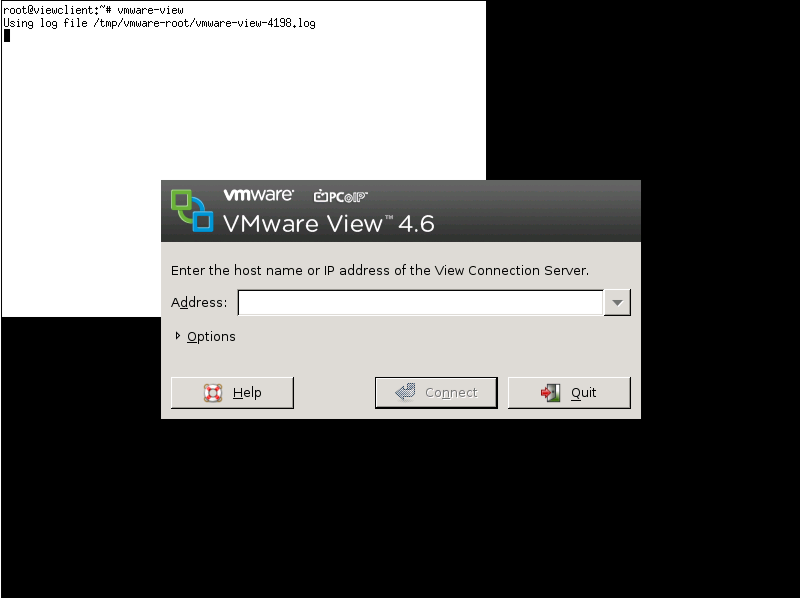
打ち上げがエラーなしで行われた場合、ビールの最初のボトルを開けることができます。
ここで、これらすべてをエンドユーザーが消化できる形式にする必要があります。 OSのインストールプロセスで、VMware View Clientを起動するビューユーザーが作成されました。 開始するには、システムがユーザービューで起動するときに「X」の自動起動を設定します。 これを行うには、最終行のexit 0の前に次の行を追加して、rc.localファイルを編集します。
su - view -c startx
「X」が正常に起動したことを確認するために再起動します。 すべてが問題ない場合、最後の手順は、Xsの起動時に自動的に起動し、PCが閉じた後に電源を切るようにVMware View Clientを構成することです。 これを行うには、ユーザーのホームディレクトリに次の内容の.xinitrcファイルを作成します。
. /usr/local/bin/vmwareview.sh
vmwareview.shスクリプトを作成します。
#!/bin/sh
/usr/bin/vmware-view && sudo /sbin/shutdown -hP now
そして、sudoersファイルを編集して、ビューユーザーがPCをオフにできるようにします。
view ALL = NOPASSWD: /sbin/shutdown -hP now
繰り返しになりますが、すべてを計画どおりに機能させるためにオーバーロードします。 2本目のビールを開けます。
おそらくそれだけです。 この記事では、LinuxでVMware View Clientを実行するためのクライアントPC OSの基本構成のみを検討しましたが、快適な作業には十分です。
PSこのようなスキームの適用範囲は、追加の機器(シンクライアント)、教育用(VMware Viewの研究)などを購入することなく、VMware Viewに基づいたVDIのテスト実装になる場合があります。